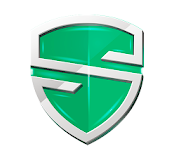„Предполагам, че телефонът ми е хакнат. Кой би могъл да направи това? Как да разбера кой е хакнал телефона ми?'
Самите тези реплики изглеждат едни от най-големите кошмари в днешно време. Това е така, защото животът ни е силно съсредоточен около нашите телефони. От проверка на имейли до свързване с приятели, GPS проследяване до приложения за социални медии , опция за плащане до съхраняване на основна информация; Мога да посоча неограничен брой неща, за които сме силно зависими само от нашите телефони.
Сега си представете, че ако телефонът е хакнат чрез каквито и да било средства, като несъзнателно щракване върху връзка със злонамерен софтуер, изтегляне на фиширани имейли или изтриване на вашите пароли, това не е толкова приятен сценарий за влизане. Според изследователите по сигурността „Най-често срещаният начин за хакване на телефонът е зловреден софтуер." Така че дори ако вашият пин и пароли са защитени , вашата информираност за дейностите на телефона и инсталирането на Systweak Anti-malware се считат за разширена готовност.
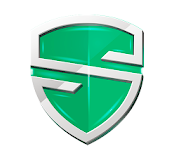
Всичко това каза, нека се върнем към въпроса как да разберем кой е хакнал мобилния ви телефон.
Въпреки че не е толкова лесна задача да откриете конкретния виновник без помощта на експерт по киберсигурност, все пак можете да откриете червените знамена и да докладвате на властите или националните правоприлагащи органи за ситуацията.
Как да намерите кой е хакнал телефона ви? (ЧЕРВЕНИ ФЛАГОВЕ)
1. Превъртете през списъка с приложения
Прегледайте списъка си с приложения и открийте приложението, което изобщо не помните да сте изтеглили. Сега ги проверете онлайн или Play Store, ако има отрицателни отзиви, базирани на хакери, присъстващи там.
Ако има такъв случай, най-вероятно е да не се насоча към вас сам. Вместо това, това е само защото хакерът иска да разпространи злонамерения софтуер навсякъде, за да може да изстърже паролите и да открадне вашите данни.
2. Следете сметката за телефон
Как да разберете дали телефонът ви е хакнат? Най-добрата версия е да следите сметката си за телефон. Това е така, защото можете да следите всеки от текстовете с първокласна тарифа или международните разговори, които не сте осъществили.. Нахлулият злонамерен софтуер може да накара телефона ви да изпраща или получава текстови съобщения/обаждания, което в крайна сметка помага на киберпрестъпниците да печелят пари.
Свържете се с предоставения си номер на мобилен телефон, за да ги информирате за кражбата или изтеглете приложение за защита от злонамерен софтуер за предварителна сигурност. Можете също да изпратите SMS до номера, от който се получават текстови съобщения. Освен това е най-добре да изтриете приложения на трети страни, които позволяват съобщения.
3. Проверете Flash Light или Battery Saver Apps
Както вече обсъждаме, някои приложения излизат със своя дял от злонамерени връзки. Историята казва, че някои от приложенията за фенерчета са били заразени със зловреден софтуер. Сега, когато сте готови да разберете дали телефонът ви е хакнат, най-добре е да преминете през тези конкретни.
Опитайте да деинсталирате приложения за запазване на батерията и фенерчета на трети страни. Ако установите, че телефонът работи гладко, успешно сте елиминирали виновника.
4. Сканиране на списък с повиквания
Нека си го кажем, приложенията не са единственият начин за заразяване на телефона. Избрахте ли някое неизвестно обаждане напоследък, след което телефонът ви започна да се държи различно? Да? Може би вече сте получили отговор как да разберете кой е хакнал телефона ви.
Такива обаждания може да се опитат да вземат информация от вас, дори преди да сте го осъзнали. Освен това тези измами хакват вашата информация и също така записват гласа за по-нататъшни измами. Най-добре е да се държите на разстояние от тях.
5. Щракнахте върху грешната връзка?
Изскачащи прозорци като „Открит е вирус“ или „Вирусна заплаха. Кликнете върху тази връзка“ наистина са връзки с подканваща фраза. Те са предимно заредени със злонамерен софтуер, който е в състояние да хакне устройството и да съхранява вашата информация като пароли, социалноосигурителен номер и т.н. Ако имате инсталиран стабилен анти-зловреден софтуер, телефонът ви може да избяга от негативите.
Но ако все още нямате софтуер за защита, най-добре е да се свържете с експерта по сигурността. Такива връзки не могат да отговорят точно на въпроса ви как да разберете кой е хакнал мобилния ви телефон.
Поуки
След като научихте как телефонът ви може да бъде хакнат, е време за някои съвети как да стоите далеч от подобни измами.
- Избягвайте използването на публичен или отворен Wi-Fi. Те са основните канали, откъдето хакерите могат да намерят начин да влязат в информацията на телефона ви.
- Изтрийте всички приложения, които изглеждат злонамерени по природа. Или дори да изтеглите приложението само след като знаете неговите рецензии и подробности.
- Поддържайте телефона си актуализиран и инсталирайте надеждна система за защита от злонамерен софтуер.
- Проверете дали има някаква информация в новините относно хакването на телефона или вирусната епидемия.
Какво да направите, ако телефонът е хакнат?
Потребители на Android: Отидете на Настройки > Система > Разширени > Опции за нулиране > Изтриване на всички данни.
Потребители на iPhone: Отидете на Настройки > Общи > Нулиране > Изтриване на всички данни.
Вярваме, че сте получили отговора си за това как да разберете кой е хакнал телефона ви и важна информация относно същото. Пази се! И не забравяйте да ни последвате във Facebook и YouTube за най-готината информация.